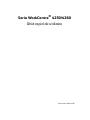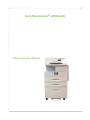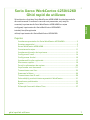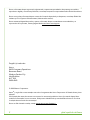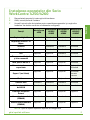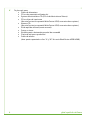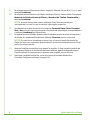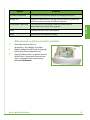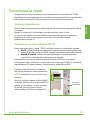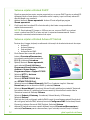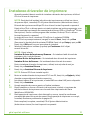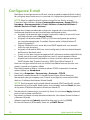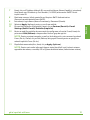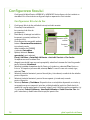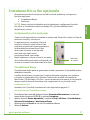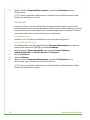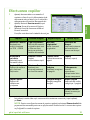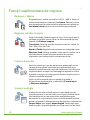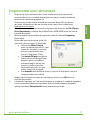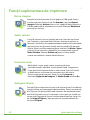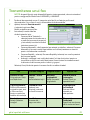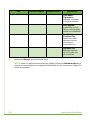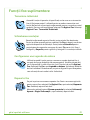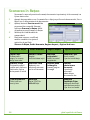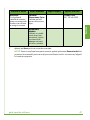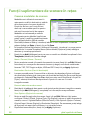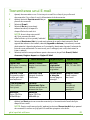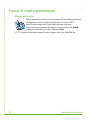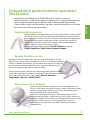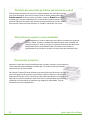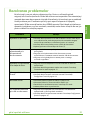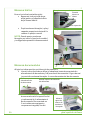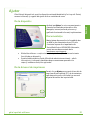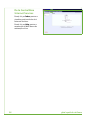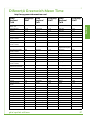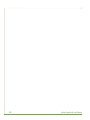Seria WorkCentre
®
4250/4260
Ghid rapid de utilizare
Versiunea 4.0 05.01.09


Seria WorkCentre
®
4250/4260
Ghid rapid de utilizare


ghid rapid de utilizare 1
Română
Seria Xerox WorkCentre 4250/4260
Ghid rapid de utilizare
Vă mulţumim că aţi ales Seria WorkCentre 4250/4260. Urmând procedurile
din acest manual în ordinea în care vă sunt prezentate, veţi reuşi să:
conectaţi imprimanta din Seria WorkCentre 4250/4260 la o reţea
configuraţi imprimanta din Seria WorkCentre 4250/4260
instalaţi funcţiile opţionale
utilizaţi imprimanta din Seria WorkCentre 4250/4260
Cuprins
Instalarea aparatelor din Seria WorkCentre 4250/4260.............................3
Pornirea aparatului ...................................................................................................5
Xerox WorkCentre 4250/4260...............................................................................7
Conectarea la reţea................................................................................................ 11
Instalarea driverelor de imprimare................................................................... 13
Configurare E-mail.................................................................................................. 14
Configurarea faxului.............................................................................................. 16
Instalarea Kit-urilor opţionale............................................................................ 17
Efectuarea copiilor.................................................................................................. 19
Funcţii suplimentare de copiere.........................................................................20
Imprimarea unui document ................................................................................ 21
Transmiterea unui fax........................................................................................... 23
Scanarea în Reţea................................................................................................... 26
Transmiterea unui E-mail.....................................................................................29
Îmbunătăţiţi productivitatea aparatului WorkCentre .............................. 31
Rezolvarea problemelor ........................................................................................33
Ajutor........................................................................................................................... 35
Diferenţă Greenwich Mean Time ...................................................................... 37

2 ghid rapid de utilizare
Pentru informaţii despre siguranţă, reglementări, respectarea prevederilor de protecţie a mediului,
reproduceri ilegale şi reciclarea produsului, consultaţi secţiunile corespunzătoare din Ghidul de utilizare.
Pentru mai multe informaţii despre oricare din funcţiile disponibile pe dispozitiv, consultaţi Ghidul de
utilizare şi CD-ul System Administration (Administrare sistem).
Pentru asistenţă legată de produs şi pentru informaţii despre comandarea consumabilelor şi a
suporturilor de imprimare, vizitaţi pagina Web www.xerox.com/support
.
Pregătit şi tradus de:
Xerox
GKLS European Operations
Bessemer Road
Welwyn Garden City
Hertfordshire
AL7 1BU
ENGLAND
© 2008 Xerox Corporation.
Xerox
®
şi sigla sfera conectivităţii sunt mărci înregistrate ale Xerox Corporation în Statele Unite şi/sau
alte ţări.
Informaţiile din acest document sunt corecte în momentul publicării. Xerox îşi rezervă dreptul de a
modifica informaţiile în orice moment, fără preaviz. Modificările şi actualizările tehnice vor fi incluse
în ediţiile ulterioare ale documentaţiei.
Pentru a afla ultimele noutăţi, vizitaţi
www.xerox.com/support.

ghid rapid de utilizare 3
Română
Instalarea aparatelor din Seria
WorkCentre 4250/4260
1 Despachetaţi aparatul şi toate opţiunile hardware.
2 Găsiţi instrucţiunile de instalare.
3 Urmaţi Instrucţiunile de instalare pentru asamblarea aparatului şi a opţiunilor
hardware. Va rezulta una dintre următoarele configuraţii.
NOTĂ: Tipul de suport disponibil depinde de configuraţie.
Funcţii
WorkCentre
4250
WorkCentre
4250S/
4260S
WorkCentre
4250X/
4260X
WorkCentre
4250XF/
4260XF
Copiere digitală
Standard Standard Standard Standard
Imprimare Directă / în
Reţea
– Standard Standard Standard
Scanare
– Standard Standard Standard
E-Mail
– Standard Standard Standard
Fax
Opţional Opţional Standard Standard
Tava pentru hârtie 1
şi tava manuală
Standard Standard Standard Standard
Tava pentru hârtie 2
Opţional Opţional Opţional Standard
Alimentator de mare
capacitate
Opţional Opţional Opţional Opţional /
Standard
Suport *(vezi Nota)
Opţional Opţional Opţional Standard /
Nu este
necesar
Finisher
Opţional Opţional Opţional
Standard
Unitate USB
Standard Standard Standard Standard
Unitate hard disk
de 80 GB
Standard Standard Standard Standard
Interfaţă Dispozitiv
Extern
Opţional Opţional Opţional Opţional
Memoria sistemului
(256MB)
Standard Standard Standard Standard
Memorie suplimentară
(256MB)
Opţional Opţional Opţional Opţional

4 ghid rapid de utilizare
4 În plus veţi avea:
• Cablu de alimentare
• CD cu documentaţia utilizatorului
• System Administration CD (CD-ul de Administrare Sistem)
• CD cu driver de imprimare
(Nu este furnizat cu aparatul WorkCentre 4250, care este doar copiator)
• Nuance CD
(Nu este furnizat cu aparatul WorkCentre 4250, care este doar copiator)
• Ghid rapid de utilizare (acest manual)
•Cartuş cu toner
• Etichete pentru butoanele panoului de comandă
• Cheia de activare a produsului
• Cablu de telefon
(doar pentru aparatele cu fax ‘X’ şi‘XF’ din seria WorkCentre 4250/4260).

ghid rapid de utilizare 5
Română
Pornirea aparatului
După ce aparatul a fost asamblat, acesta trebuie configurat. Configurarea se
realizează utilizând Cheia de activare a produsului atunci când aparatul este pornit
pentru prima dată.
Cheia de activare a produsului
este furnizată într-un tub de plastic,
în interiorul cutiei care conţine
aparatul. Procedura de configurare a
aparatului este următoarea:
1 Se localizează tubul de plastic care
conţine Cheia de activare a
produsului. Se scoate cartela de
plastic şi se extrage cheia cu grijă.
2 Conectaţi cablul de alimentare la aparat şi la o priză corespunzătoare.
3 Porniţi aparatul.
4 Introduceţi Cheia de activare a produsului în slotul cititorului de cartele de pe partea
din spate a aparatului.
5 Va apărea ecranul Limba Implicită. Selectaţi limba dorită, apoi selectaţi Salvare.
6 Se va afişa ecranul Instalare Wizard. Selectaţi Următorul.
7 Va apărea ecranul Setări Activare Produs. Urmaţi instrucţiunile de pe ecran.
NOTĂ: Când LED-ul verde nu mai clipeşte şi rămâne aprins
(aproximativ 10 secunde), configurarea a fost efectuată cu succes.
8 Scoateţi Cheia de activare a produsului şi selectaţi Următorul pe afişaj.
Cheia de activare a produsului
Slot cititor de cartele
LED verde

6 ghid rapid de utilizare
9 Se afişează ecranul Dimensiune Hârtie Implicită. Selectaţi A4 sau 8,5x11 inci şi apoi
selectaţi Următorul.
10 Se afişează ecranul Numere de Telefon Asistenţă Clienţi şi Consumabile. Introduceţi
Numărul de Telefon Asistenţă Clienţi şi Numărul de Telefon Consumabile şi
selectaţi Următorul.
NOTĂ: Acestea servesc doar pentru referinţă. Puteţi lăsa aceste câmpuri
necompletate, în cazul în care nu deţineţi informaţiile respective.
11 Următoarele 4 ecrane vă permit să configuraţi Formatul Datei, Data, Formatul
Orei şi Ora. Urmaţi instrucţiunile pentru introducerea informaţiilor corespunzătoare
şi selectaţi Următorul pe fiecare ecran.
12 Va apărea ecranul Felicitări. Acesta indică finalizarea reuşită a secţiunii Programări
de Sistem din Instalare Wizard Xerox. Selectaţi Terminat pentru a continua.
NOTĂ: În unele locuri va apărea un ecran care vă va cere Parola Pachetului de
Pagini. În acest caz, contactaţi reprezentantul Centrului de Asistenţă pentru Clienţi
pentru furnizarea parolei.
13 Aparatul va afişa ecranul Auto test aparat în derulare, în timp ce aplică setările de
configurare. După ce se finalizează aplicarea setărilor, aparatul afişează ecranul
Copiere de Bază. În acest moment, aparatul este pregătit pentru utilizare.
14 Dacă este instalată funcţia Fax, se va afişa ecranul Instalare Wizard Fax.
Consultaţi Configurarea faxului la pagina 16.

ghid rapid de utilizare 7
Română
Xerox WorkCentre 4250/4260
În interiorul dispozitivului
În aparat există Unităţi înlocuibile
de către client, şi anume Cartuşul
cu toner (6) şi Cartuşul cilindru (7).
Seria aparatului este inscripţionată
pe interiorul capacului frontal.
5
2
3
1
Panoul de
comandă:
ecranul senzorial şi
tastatura numerică
4
Tăvile de hârtie:
Tava 2 şi Alimentatorul de
mare capacitate (HCF) sunt
dotări standard pe aparatul
WorkCentre 4250/4260XF şi
opţionale pe alte configuraţii.
Tava de Ieşire:
colectează ieşirile
Tava manuală:
utilizată pentru suporturi
de imprimare speciale
Alimentatorul
de documente:
utilizat pentru scanarea
mai multor documente.
Ecranul documentului
din partea inferioară este
utilizat pentru scanarea
unui singur document, a
documentelor legate, etc.
4
2
5
3
1
6
7

8 ghid rapid de utilizare
Prezentarea panoului de comandă
Articol Descriere
Pornire servicii Afişează ecranul Servicii, pentru a permite selectarea
funcţiilor.
Servicii Utilizat pentru a accesa opţiunile funcţiei.
Starea lucrării Utilizat pentru a vizualiza starea curentă a lucrării şi alte cozi
de aşteptare.
Starea aparatului Utilizat pentru a accesa informaţiile despre aparat, starea,
seria aparatului şi pentru a imprima rapoarte.
Afişaj şi ecran senzorial Afişează starea curentă a aparatului şi ecranele pentru
selectarea funcţiilor aparatului.
Ajutor Afişează mesaje de ajutor pentru funcţii şi mesaje de eroare.
Limbă Utilizat pentru a selecta limba pe afişaj.
Economizor energie Utilizat pentru a reactiva aparatul din modul economizor
de energie.
Conectare/Deconectare Oferă Administratorului acces la setările aparatului.
Tastatură numerică Utilizată pentru a introduce caractere numerice.
Starea Lucrării
Pornire servicii
Starea
aparatului
Afişaj şi ecran
senzorial
Tastatură numerică
Anulare introducere
Start
Stop
Şterge tot
Conectare/
Deconectare
Ajutor
Limbă
Întrerupere imprimare
Servicii
Economizor
energie

ghid rapid de utilizare 9
Română
Alimentarea cu hârtie a tăvilor cu hârtie
1 Deschideţi tava de hârtie şi
alimentaţi-o. NU depăşiţi linia Max.
2 Reglaţi ghidajele astfel încât să împingă
hârtia spre partea dreaptă a tăvii.
3 După închiderea tăvii, va apărea ecranul
Setări Hârtie. Introduceţi dimensiunea,
tipul şi culoarea hârtiei alimentate şi
selectaţi Confirmare.
Anulare introducere Anulează intrarea efectuată de la tastatura numerică.
Şterge tot Apăsaţi o dată pentru a şterge intrarea curentă. Apăsaţi de
două ori pentru a reveni la setările implicite.
Întrerupere imprimare Utilizat pentru a întrerupe lucrarea curentă, pentru
executarea unei lucrări mai urgente.
Stop Opreşte lucrarea care se derulează.
Start Utilizat pentru a activa o lucrare.
Articol Descriere
Ghidajele

10 ghid rapid de utilizare
Alimentarea documentelor
Documentele pot fi aşezate fie
în Alimentatorul de documente,
fie pe Ecranul documentului.
1 Aşezaţi documentele care urmează a fi
copiate cu faţa în sus în tava de
alimentare a Alimentatorului de
documente, cu partea de sus a
documentului în partea din stânga sau
din spate a tăvii.
2 Mişcaţi ghidajul documentului astfel
încât să atingă puţin ambele părţi ale
documentului.
Sau…
3 ........deschideţi Alimentatorul de
documente şi aşezaţi un singur
document cu faţa în jos pe Ecranul
documentului, aliniat la colţul din
spate stânga.
NOTĂ: Documentele sunt scanate
numai o dată, chiar şi atunci când
sunt selectate mai multe copii.
Ghidajele

ghid rapid de utilizare 11
Română
Conectarea la reţea
Urmaţi aceste instrucţiuni pentru a conecta aparatul la o reţea Ethernet TCP/IP.
Dacă doriţi să conectaţi aparatul la un alt tip de reţea sau dacă doriţi să utilizaţi alte
protocoale, consultaţi CD-ul System Administration (Administrare sistem).
Testarea dispozitivului
Înainte de a conecta aparatul la reţea, asiguraţi-vă că acesta funcţionează corect ca
şi copiator.
1 Aşezaţi un document în Alimentatorul de documente şi faceţi 3 copii.
2 În cazul în care copiile sunt bune, realizaţi conectarea la reţea ca în descrierea
următoare. În cazul în care copierea nu a reuşit, consultaţi Rezolvarea
problemelor la pagina 33.
Conectarea în reţea utilizând TCP/IP
Puteţi seta conectarea în reţea TCP/IP, utilizând oricare din următoarele metode:
• DHCP: utilizaţi această metodă pentru a permite alocarea automată a unei
adrese IP de către un server DHCP. Aceasta este setarea implicită din fabrică.
• Adresă IP statică: utilizaţi această metodă pentru a aloca manual o
adresă IP furnizată de către administratorul de reţea.
Când aparatul este pornit, acesta utilizează automat DHCP pentru a obţine
configurarea reţelei sale. Pentru a utiliza adresa IP statică, opriţi DHCP şi introduceţi
manual adresa IP, adresa gateway, subnet mask şi adresa Server DNS.
1 Conectaţi cablul Ethernet la conectorul
RJ45 de pe partea din spate a aparatului.
NOTĂ: Cablul Ethernet nu este furnizat
de Xerox.
2 Pentru a configura adresa utilizând DHCP,
consultaţi Setarea reţelei utilizând DHCP la
pagina 12. Dacă doriţi să setaţi o adresă
IP statică, treceţi la Setarea reţelei
utilizând Adresa IP Statică la pagina 12.
Conector
reţea RJ45

12 ghid rapid de utilizare
Setarea reţelei utilizând DHCP
După ce aparatul porneşte, acesta negociază cu un server DHCP pentru o adresă IP.
Aşteptaţi două minute pentru finalizarea setării reţelei şi apoi verificaţi adresa IP
alocată după cum urmează:
1 Apăsaţi butonul Starea aparatului. Adresa IP este afişată pe pagina
Starea aparatului.
2 Confirmaţi dacă o adresă IP a fost alocată şi dacă este corespunzătoare
reţelei dumneavoastră.
NOTĂ: Dacă adresa IP începe cu 169.xxx.xxx.xxx, serverul DHCP nu a alocat
corect o adresă sau DHCP nu este activat în reţeaua dumneavoastră. Pentru
asistenţă, contactaţi administratorul de reţea.
Setarea reţelei utilizând Adresa IP Statică
Înainte de a începe, obţineţi următoarele informaţii de la administratorul de reţea:
•Adresa IP
• Adresa Gateway
•Subnet Mask
• Adresa Server DNS
1 De la Panoul de comandă, apăsaţi
butonul Conectare/Deconectare,
introduceţi parola Administratorului
[1111] şi selectaţi Introduce.
2 Apăsaţi butonul Starea aparatului,
apoi selectaţi Funcţii Utilitare >
Programare Conectivitate şi Reţea >
Avansat > Setare Reţea >
Programare Reţea > Opţiuni TCP/IP.
3 Selectaţi HTTP şi Activare.
Selectaţi Salvare.
4 Selectaţi SETARE TCP/IP IPv4
sau SETARE TCP/IP IPv6 .
5 Selectaţi butonul Adresă Dinamică. DHCP va fi selectat implicit. Selectaţi
Dezactivat pentru a dezactiva DHCP şi selectaţi Salvare.
6 Selectaţi Nume/Adresă. Introduceţi Nume Gazdă, apăsând pe simbolul Tastatură.
Introduceţi Adresa IP, apăsând pe fiecare casetă şi introducând numărul de la
Tastatura numerică. Selectaţi Salvare.
7 Selectaţi Subnet şi Gateway. Introduceţi Subnet Mask şi IP Gateway.
Selectaţi Salvare.
8 Dacă nu doriţi să configuraţi setările DNS, treceţi la următoarea etapă. Dacă doriţi
să configuraţi setările DNS, selectaţi butonul Configurare DNS. Introduceţi Nume
Domeniu şi adresa Serverului DNS Preferat. Selectaţi Salvare.
9 Adresa IP statică este acum setată. Apăsaţi butonul Conectare/Deconectare şi
selectaţi Confirmare pentru deconectare, apoi închideţi meniul Funcţii Utilitare.

ghid rapid de utilizare 13
Română
Instalarea driverelor de imprimare
Această procedură descrie modul de instalare a driverelor de imprimare, utilizând
CD-ul cu drivere de imprimare.
NOTĂ: Dacă doriţi să instalaţi alte drivere de imprimare sau utilizaţi un sistem
de operare diferit, consultaţi CD-ul System Administration (Administrare sistem).
Driverele de imprimare se află pe CD-ul cu drivere furnizat împreună cu aparatul.
Puteţi utiliza CD-ul cu drivere pentru a instala simultan mai multe componente, cum
ar fi driverele de imprimantă, documentaţia de utilizare şi PPD-uri (PostScript
®
Printer
Descriptions). Pentru a utiliza programul de instalare, încărcaţi CD-ul cu drivere
furnizat împreună cu aparatul.
1 La staţia de lucru client, introduceţi CD-ul Driver în unitatea CD-ROM.
2 Dacă CD-ul nu porneşte automat, mergeţi în meniul Start , faceţi clic pe Run
(Executare) şi derulaţi până la unitatea CD-ROM. Faceţi clic pe Setup şi apoi pe OK.
Faceţi clic pe OK pentru a porni procedura de instalare.
3 Selectaţi limba pentru instalare şi apăsaţi pe Continuare. Va fi afişat
ecranul driverului.
NOTĂ: Puteţi selecta:
Instalare Drivere de Imprimare şi Scanare – Se instalează atât driverele de
imprimare, cât şi cele de scanare.
Instalare Driver de Imprimare – Se instalează doar driverele de imprimare.
Instalare Driver de Scanare – Se instalează doar driverele de scanare.
Pentru instalarea driverelor de imprimare, utilizaţi instrucţiunile de mai jos.
4 Faceţi clic pe Instalare Drivere.
5 Faceţi clic pe Instalare Drivere de Imprimare.
NOTĂ: Driverul PCL6 este instalat implicit.
6 Pentru a instala driverele de imprimare PCL 5 sau PS, faceţi clic pe Opţiuni şi bifaţi
căsuţele corespunzătoare driverelor respective.
7 Introduceţi adresa IP a imprimantei, numele DNS sau calea UNC pentru dispozitiv.
8 Faceţi clic pe Instalare.
9 Urmaţi mesajele de pe ecran pentru a finaliza instalarea.
10 După instalarea cu succes a Driverului de imprimare, trimiteţi o imprimare de
test de la driverul de imprimare sau o lucrare către imprimanta din Seria
WorkCentre 4250/4260.
11 Dacă operaţia de imprimare a fost efectuată cu succes, treceţi la următoarea
procedură de setare din acest document. Dacă operaţia de imprimare nu a reuşit,
consultaţi Rezolvarea problemelor la pagina 33.
Pentru explicaţii complete, consultaţi CD-ul System Administration
(Administrare sistem) furnizat împreună cu aparatul.

14 ghid rapid de utilizare
Configurare E-mail
Dacă doriţi să configuraţi serviciul E-mail, urmaţi această procedură. Dacă nu doriţi
să configuraţi acum acest serviciu, continuaţi cu Configurarea faxului la pagina 16.
NOTĂ: Dacă nu vedeţi butonul E-mail pe ecranul Pornire Servicii, activaţi
E-mail din Calea Utilitare. (Apăsaţi Conectare/Deconectare > Parola [1111] >
Introduce > Starea aparatului > Funcţii Utilitare > Interfaţă Utilizator >
Activări Serviciu > E-mail > Activare).
Înainte de a începe procedura de configurare, asiguraţi-vă că sunt disponibile
următoarele elemente sau au fost efectuate următoarele acţiuni.
•Asiguraţi-vă că aparatul este complet funcţional în reţea şi că serviciul E-mail
este disponibil pe ecranul Pornire Servicii.
•Asiguraţi-vă că protocoalele TCP/IP şi HTTP sunt configurate pe aparat şi
sunt complet operaţionale. Consultaţi Setarea reţelei utilizând Adresa IP
Statică la pagina 12.
•Obţineţi Adresa IP a unui server de e-mail SMTP operaţional, care acceptă
traficul e-mail de intrare.
•Asiguraţi-vă că setările DNS sunt corect configurate şi obţineţ
i adresa Numelui
de Domeniu, dacă este cazul.
•Creaţi un cont de e-mail pe care aparatul să îl utilizeze ca adresă implicită De la.
•Testaţi contul de e-mail, transmiţând un e-mail în contul aparatului Xerox.
Această sarcină trebuie finalizată la un client e-mail din reţeaua care suportă
SMTP (Simple Mail Transfer Protocol) şi POP3 (Post Office Protocol 3).
Pentru a configura setările E-mail veţi utiliza CentreWare Internet Services, care
poate fi accesat prin browser-ul Web.
1 Deschideţi browser-ul Web şi introduceţi adresa TCP/IP a aparatului în bara de
adrese. Apăsaţi pe Introducere.
2 Faceţi clic pe Properties > Connectivity > Protocols > TCP/IP.
3 Introduceţi numele domeniului în caseta Domain Name (Nume Domeniu)
(de exemplu: abc.xyz.company.com). Trebuie să configuraţi numai setările DNS,
dacă vor fi utilizate Host Names (Nume Gazdă).
NOTĂ: Dacă pe aparat a fost setată Adresă dinamică (DHCP sau BootP), numele
domeniului nu va fi accesibil. Dacă trebuie să o schimbaţi, selectaţi Static din lista
de tip meniu IP Address Resolution (Rezolvare Adresă IP).
4 Derulaţi până în partea de jos a ecranului şi faceţi clic pe butonul Apply (Aplicare)
pentru a activa toate modificările.
5 Introduceţi utilitarele curente ale administratorului, User Name (Nume Utilizator)
şi Password (Parola).
Valoarea implicită este [admin] (sensibil la litere mari şi mici) şi [1111].
6 Din meniul Protocols (Protocoale), faceţi clic pe SMTP Server.

ghid rapid de utilizare 15
Română
7 Faceţi clic pe IP Address (Adresă IP) sau pe Host Name (Nume Gazdă) şi introduceţi
Host Name sau IP Address şi Port Number (1-65535) al serverului SMTP. Portul
implicit este 25.
8 Dacă este necesar, bifaţi caseta Server Requires SMTP Authentication
(Serverul necesită autentificare SMTP).
9 Introduceţi Login Name (Nume Conectare) şi Password (Parola).
10 Selectaţi Apply (Aplicare) pentru a confirma setările.
11 Din meniul Properties (Proprietăţi), faceţi clic pe Services (Servicii)> E-mail
Settings (Setări E-mail)> Defaults (Implicite).
12 Pentru a modifica setările de pe ecranul de configurare a funcţiei E-mail, faceţi clic
pe butonul Edit (Editare) corespunzător fiecărui grup de opţiuni.
NOTĂ: Pentru a putea transmite e-mail-uri de la dispozitiv, este necesară o adresă
From: (De la:). Faceţi clic pe Edit (Editare) din grupul General pentru a specifica o
adresă implicită From: (De la:).
13 După efectuarea selecţiilor, faceţi clic pe Apply (Aplicare).
NOTĂ: Pentru mai multe informaţii despre toate funcţiile E-mail, inclusiv setarea
agendelor de adrese, consultaţi CD-ul System Administration (Administrare sistem).

16 ghid rapid de utilizare
Configurarea faxului
Configuraţiile WorkCentre 4250X/XF şi 4260X/XF Series dispun de fax instalat ca
standard. Kit-ul fax trebuie configurat după ce aparatul a fost instalat.
Configurarea Kit-ului de fax
1 Configuraţi Kit-ul de fax utilizând instrucţiunile din acesta.
2 Conectaţi linia telefonică
la conectorul de linie de
pe dispozitiv.
3 Dacă doriţi să ataşaţi un telefon
la aparat, conectaţi telefonul la
conectorul Ext.
4 De la Panoul de comandă, apăsaţi
butonul Conectare/Deconectare,
introduceţi parola
Administratorului [1111]
şi selectaţi Introduce.
5 Apăsaţi butonul Starea
aparatului, apoi selectaţi
Funcţii Utilitare > Interfaţă Utilizator > Activări Serviciu > Fax Inclus.
Va apărea ecranul Instalare Fax.
6 Alegeţi ţara dorită (sau cea mai apropiată), selectând intrarea din lista Programări
ţară şi selectaţi Următorul.
7 Selectaţi metoda de apelare dorită. Pentru o linie de ton, selectaţi Ton. Pentru o
linie cu 10 impulsuri pe secundă, selectaţi Puls. În cazul în care nu sunteţi sigur,
selectaţi Ton.
8 Selectaţi simbolul tastaturii pentru Număr fax şi introduceţi numărul de fax telefon
pentru dispozitiv.
9 Selectaţi simbolul tastaturii pentru Nume aparat şi introduceţi numele
pentru dispozitiv.
10 Selectaţi Salvare şi Închidere. Dispozitivul se va reiniţializa. Aparatul va trimite şi
va recepţiona acum transmisii prin fax, utilizând setările implicite. Dacă doriţi să
modificaţi configuraţia faxului, accesaţi calea Funcţii Utilitare conform etapelor 4 şi
5 şi selectaţi Funcţii Utilitare > Interfaţă Utilizator > Setări Serviciu Fax. Aici
pot fi selectate şi modificate diferite opţiuni pentru Fax.
Conector
linie
Conector (ext.)
telefon
Pagina se încarcă...
Pagina se încarcă...
Pagina se încarcă...
Pagina se încarcă...
Pagina se încarcă...
Pagina se încarcă...
Pagina se încarcă...
Pagina se încarcă...
Pagina se încarcă...
Pagina se încarcă...
Pagina se încarcă...
Pagina se încarcă...
Pagina se încarcă...
Pagina se încarcă...
Pagina se încarcă...
Pagina se încarcă...
Pagina se încarcă...
Pagina se încarcă...
Pagina se încarcă...
Pagina se încarcă...
Pagina se încarcă...
Pagina se încarcă...
-
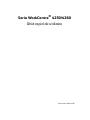 1
1
-
 2
2
-
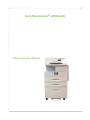 3
3
-
 4
4
-
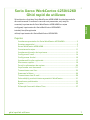 5
5
-
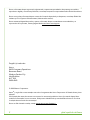 6
6
-
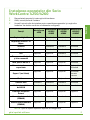 7
7
-
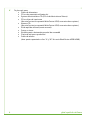 8
8
-
 9
9
-
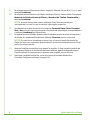 10
10
-
 11
11
-
 12
12
-
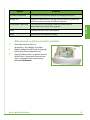 13
13
-
 14
14
-
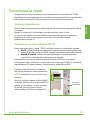 15
15
-
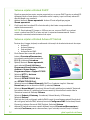 16
16
-
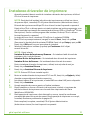 17
17
-
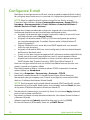 18
18
-
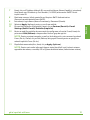 19
19
-
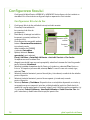 20
20
-
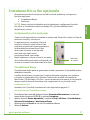 21
21
-
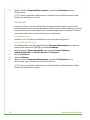 22
22
-
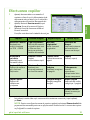 23
23
-
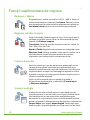 24
24
-
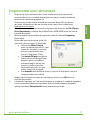 25
25
-
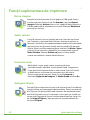 26
26
-
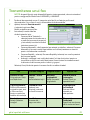 27
27
-
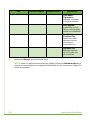 28
28
-
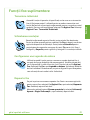 29
29
-
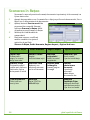 30
30
-
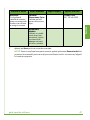 31
31
-
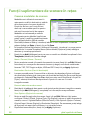 32
32
-
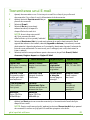 33
33
-
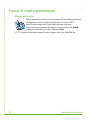 34
34
-
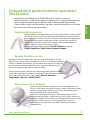 35
35
-
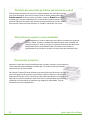 36
36
-
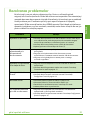 37
37
-
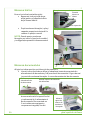 38
38
-
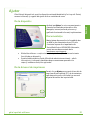 39
39
-
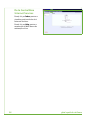 40
40
-
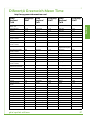 41
41
-
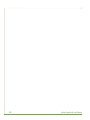 42
42
Xerox 4260 Ghid de instalare
- Tip
- Ghid de instalare
- Acest manual este potrivit și pentru
Lucrări înrudite
-
Xerox B1022/B1025 Ghid de instalare
-
Xerox 4250 Manualul utilizatorului
-
Xerox 4150 Ghid de inițiere rapidă
-
Xerox 3550 Ghid de instalare
-
Xerox 3635MFP Manualul utilizatorului
-
Xerox 4150 Manualul utilizatorului
-
Xerox 5135/5150 Manualul utilizatorului
-
Xerox M165/M175 Manualul utilizatorului
-
Xerox 265/275 Manualul utilizatorului
-
Xerox 6515 Manualul utilizatorului